
Når vi installerer applikasjoner, kan Windows-registeret begynne å motta for mye informasjon og ikke vite hva de skal gjøre med det, slik at registeret noen ganger blir ødelagt og utstyret vårt må gjenopprettesEnten fra en tidligere sikkerhetskopi, eller ved å utføre en ren installasjon.
Men det påvirker ikke bare registeret til utstyret vårt, men noen ganger, avhengig av hvilken type applikasjon det er, kan det også påvirke nettverkskortet vårt, enten Ethernet eller trådløst. Når vi sjekker at nettverket og / eller internettforbindelsen vår kobles til og fra, er det første trinnet vi må gjøre å gjenopprette de opprinnelige verdiene.
Når utstyret vårt viser oss flere problemer enn normalt når det gjelder forbindelsen til nettverket eller Internett-tilkoblingen, må vi først tilbakestille verdiene til nettverket vårt, for å utelukke at dette kan være problemet som påvirker teamet vårt. Ved å gjøre dette, Windows 10, bDen skanner alle driverne som støtter utstyret og den vil bruke de du installerte da vi først installerte utstyret vårt.
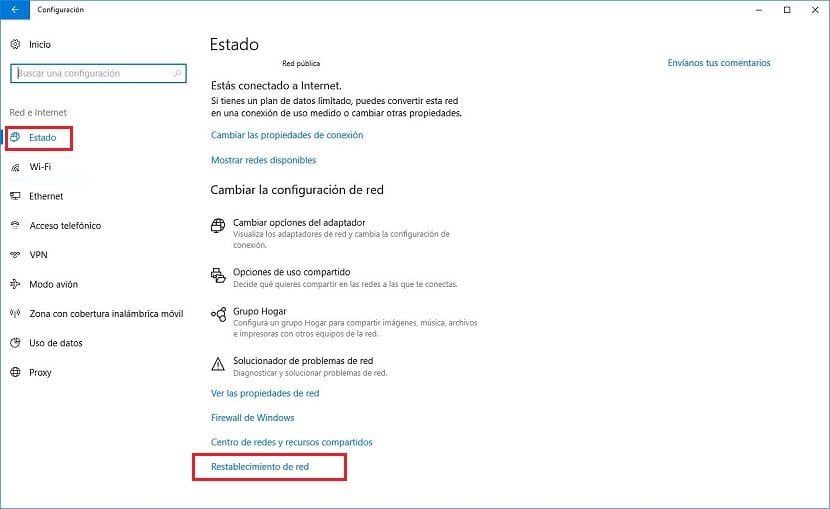
- Først av alt går vi til Justeringer Windows 10 via hurtigtasten Windows-tasten + i.
- Klikk deretter på Internett-nettverk. Klikk deretter på By.
- Nå, i høyre kolonne, må vi klikke på Tilbakestilling av nettverk.
- I neste vindu bekrefter vi handlingen ved å klikke på Tilbakestill nå. Denne handlingen innebærer omstart av datamaskinen vår, slik at når vi starter på nytt, installerer datamaskinen de som fulgte med Windows 10 på datamaskinen vår.
Med mindre utstyret vårt er gammelt eller operativsystemet vi har installert, ikke gjenkjenner nettverkskortet eller noe annet periferiutstyr, er det alltid Det anbefales å være sammen med driverne som Windows tilbyr oss. Hvis produsenten inkluderer spesifikke drivere, slik det skjedde for noen år siden med eldre eksemplarer av Windows, må vi bruke dem.